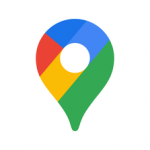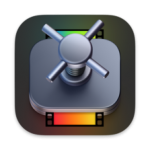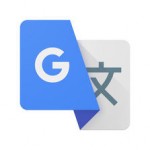Microsoft Office、使ってますか?社会人だけでなくても、学生や主婦にとってもMicrosoft Officeはドキュメント作成のスタンダードツールです。「Office 365 Solo」をはじめ、「Office Personal」「Office Home & Business」「Office Professional」など、たくさんある製品カテゴリやその価格で購入することを諦めている人も多いかもしれません。
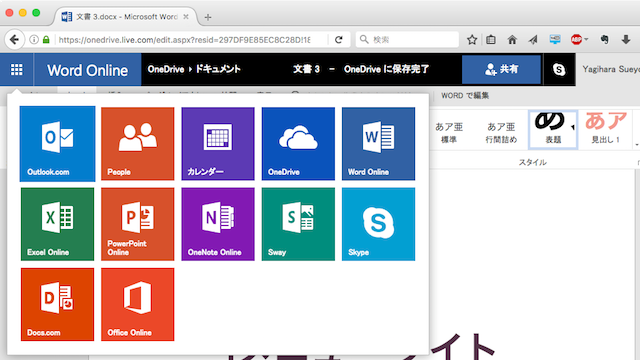
もし、無料でMicrosoft Officeが使えるとしたら、使いたいですか?無料で使える手があります。「無料のOffice Onlineアプリ」を使えば、その夢が叶います。名前の通り、Office OnlineはMicrosoftOfficeが無料で使えるオンラインサービスです。
WordやExcel、PowerPoint、そしてOneNoteのソフトウェアをパソコンにインストールする必要はありません。一般のユーザーの多くが使っているMicrosoft製品をクラウドベースで利用することが可能です。必要なのはWebブラウザとネットワーク環境だけです。あとひとつ、Microsoftアカウント。
そして、作成したドキュメントはMicrosoftのクラウド・ストレージサービス「OneDrive」に保存されます。Office Onlineの製品群の短所はといえば、デスクトップエディションほどの機能は搭載されていないということです。ただ、基本的な編集コマンドは用意されているので、ドキュメント作成者のニーズを大きく阻害するとは思えません。複雑なものを求めるのでなければ、充分に機能するレベルだと思います。なので、試してみる価値のあるオプションだと言えるでしょう。
Office Onlineで提供する製品群にはOfficeのメインプログラム「Word」「Excel」「PowerPoint」、そして「OneNote」が含まれています。その他、「メール」や「連絡先」「予定表」などが利用可能です。「Sway」を使えば、インタラクティブなレポートやプレゼン資料も作成することができます。
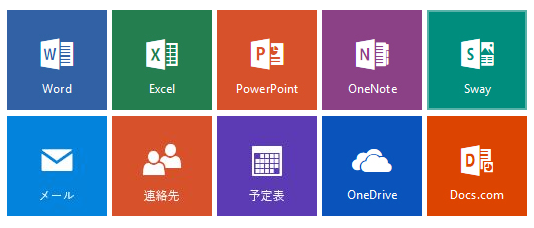
- Word
- Excel
- PowerPoint
- OneNote
- Sway
- メール
- 連絡先
- 予定表
- OneDrive
- Docs.com
絶対に必要なものはWeb環境ですが、もうひとつ「Microsoftアカウント」が必要です。まだお持ちでない場合には、Webサイトで「Microsoftアカウント」ページから作成することができます。
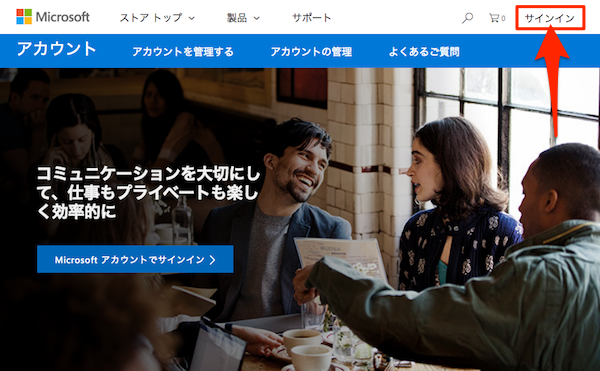
「無料のOffice Onlineアプリ」の使用方法
- まずは、「Office Online」ページにアクセスし、画面右上の[サインイン]をクリックして、所有するMicrosoftアカウント、パスワードを入力してサインインしましょう。
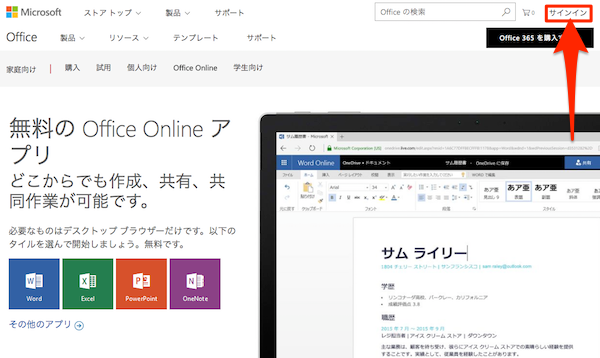
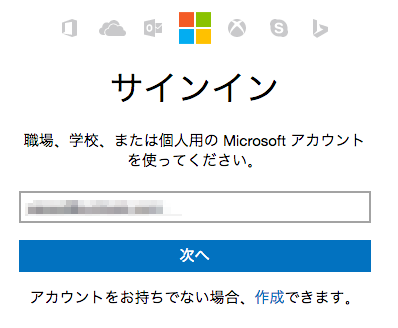
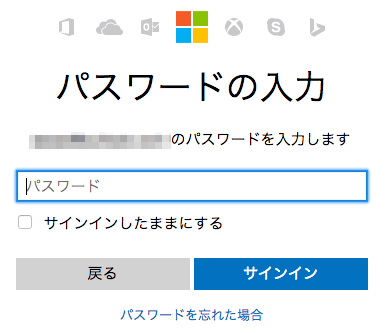
- すると、「Microsoft Office ホーム」ページが開きます。[オンラインアプリの使用]下のアプリアイコンをクリックすればすぐに作業を開始することができます。
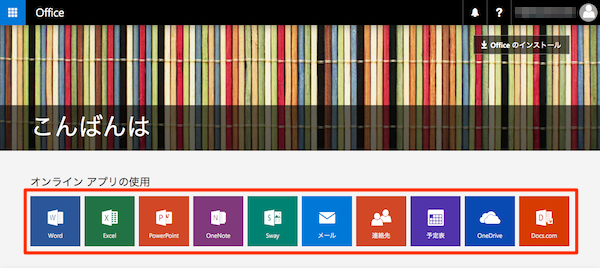
- 例えば、[Word]アイコンをタップすると以下のような画面が開きます。左サイドには[最近使ったファイル]が表示され、右サイドにはテンプレートが用意されています(デスクトップバージョンの場合と同じ感じで違和感はないですね)。また、OneDriveを開いて、そこからファイルを呼び出すこともできます。
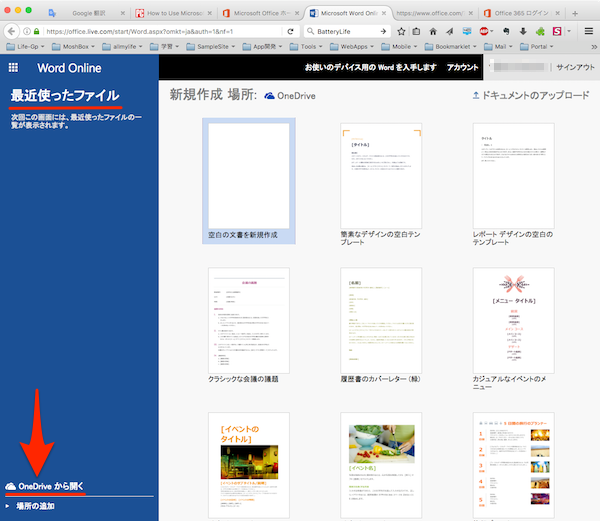
- ここで任意の書類を選ぶと以下のような画面が表示され、ドキュメントの作成が開始されます。画面上部にあるツールバーから基本的な編集オプションを選択して作業を行うことができます。テキストのフォント、ポイントサイズ、その他の属性を設定し、特定のスタイルを適用することができ、表、画像、ページ番号、ヘッダーとフッターを挿入することができます。ページサイズ、余白、方向を調整できます。ドキュメントを拡大または縮小することも、スペルチェックを実行することもできます。

作業中にドキュメントは自動的に保存されるので手動で保存する必要はありません。また [ファイル]メニューから[名前をつけて保存]すれば別のファイル名で保存することも、ファイルをPCにWord文書またはPDFとしてダウンロードすることもできます。
- オンラインスイート内の別のプログラムにアクセスするには、左上隅にある「Microsoftサービスの一覧」ボタンをクリックすれば使用可能なアプリ・アイコンが表示されるので、それを選択します。
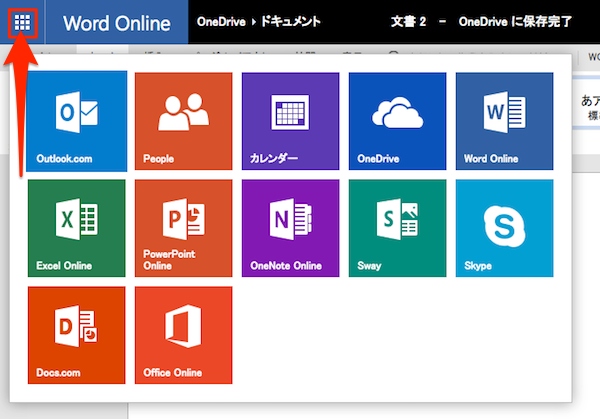
Excel、PowerPoint、OneNoteなどの他のオンラインアプリでも、基本的なコマンドと機能をすべて備えているのでWordと同じように機能します。そして、プログラムとファイルはすべてオンライン上にあるので、Windows PCはもとより、Macからでもアクセスすることができます。